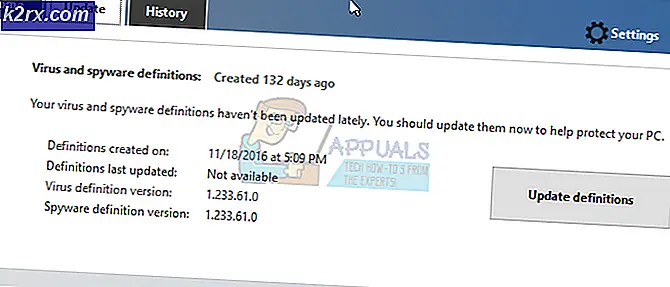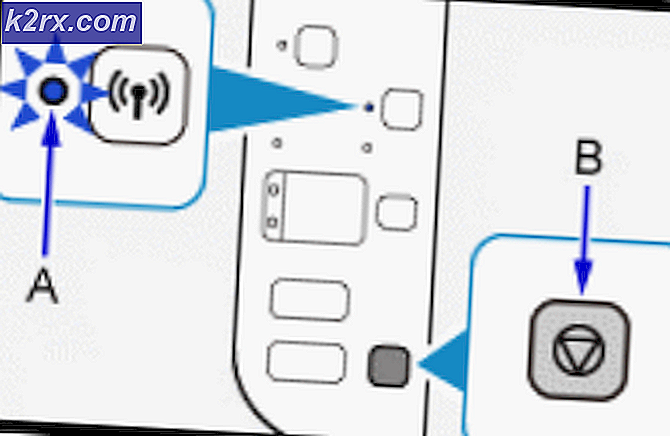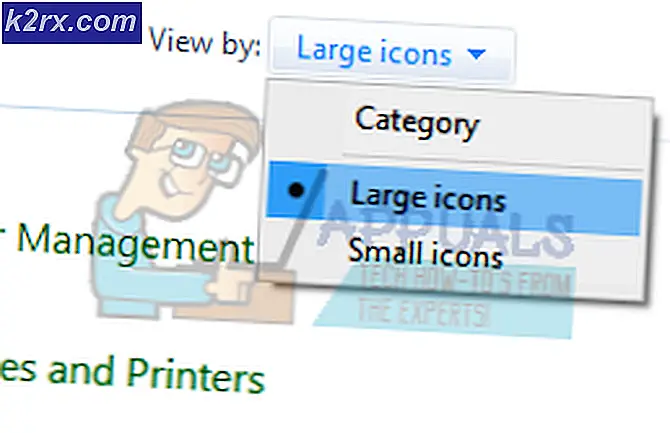Hur fixar du Alexa App fast vid installationen
Det finns inget mer nedslående och irriterande som att ha din Alexa-app fast under installationsprocessen för Alexa-enheterna. Dessa enheter kan inkludera Amazon Echo, Echo Dot, Echo spot och andra Alexa-aktiverade enheter. Så mycket som dessa enheter spelar en avgörande roll i vårt dagliga liv kan du möta många problem när du ställer in en. För att du ska kunna slutföra installationsprocessen måste du ha en Amazon Alexa-app eller använda webbplatsen.
Du kanske upptäcker att din Alexa-app fastnar på en vit skärm eller att ringlampan kan fastna i blått när den behöver bytas till orange. Följaktligen kommer detta att hindra dig från att slutföra installationsprocessen. Dessutom kan Alexa-appen misslyckas med att ansluta till enheter som Amazon Echo på grund av det fasta problemet. Därför finns det ett stort behov av att åtgärda detta problem så att du kan slutföra installationsprocessen.
Vad orsakar Alexa-appen Stuck on Setup-problemet?
Efter att ha fått många rapporter från flera användare bestämde vi oss för att undersöka problemet och kom med en uppsättning lösningar som löste problemet för de flesta av våra användare. Vi tittade också på orsakerna till vilka Alexa-appen fastnar vid installationen och listade dem nedan.
Nu när du har en grundläggande förståelse för problemets natur kommer vi att gå vidare mot lösningarna. Se till att implementera dessa i den specifika ordning som de listas i för att förhindra konflikter.
Lösning 1: Kontrollera enhetens kompatibilitet med Alexa-appen
Först och främst måste du kontrollera minimikraven för Alexa-appen innan du fortsätter med installationsprocessen. Se till att din telefon är kompatibel med Amazon Alexa-appen först innan du ställer in den. Amazon Alexa-appen är kompatibel med enheter med Android-version 4.4 eller högre, iOS 8.0 eller högre och Fire OS 3.0 eller högre.
Om din telefon inte uppfyller detta krav kan det vara problemet varför Alexa-appen fastnar vid installationen. Om det emellertid uppfyller kraven men fortfarande har det fasta problemet, fortsätt till nästa lösning nedan. För att kontrollera iOS-versionen av din telefon måste du följa stegen nedan:
- Gå till inställningar app på din iPhone.
- Välj Allmän.
- Klicka på Handla om.
- Kontrollera på skärmen Om Version på din iPhone.
Lösning 2: Starta om din telefon
Du kan också behöva starta om telefonen eftersom det fasta problemet kan orsakas av ett mindre problem. Omstart hjälper dig att bli av med de slumpmässiga tillfälliga konfigurationerna som hindrar din telefon från att utföra uppgifter effektivt. Det hjälper också till att förbättra telefonens prestanda och låta appar köras smidigare.
Innan du går vidare in i lösningarna bör du därför överväga startar om din telefon i syfte att lösa problemet med Alexa-appen. Försök att ställa in Alexa-appen igen och om problemet kvarstår, gå till nästa lösning nedan.
Lösning 3: Ändra datum och tid
Alexa-appen fastnar under installationsprocessen på grund av konflikten i datum och tid på din telefon. Om datum och tid inte är korrekt kommer du troligtvis att ha problem under din installationsprocedur. Därför bör du ställa in datum och tid till automatisk för att undvika konflikten.
Slå på automatiskt datum och tid för att uppnå detta måste du följa följande steg:
- Navigera genom inställningar appen på din telefon och klicka på den.
- Rulla sedan nedåt och välj Datum och tid
- Byt sedan omkopplaren bredvid Automatiskt datum och tid att sätta på den.
Lösning 4: Inaktivera Smart Network-switch
När Smart Network Switch är på kan Alexa-appen uppleva ett fast problem under installationen. Så att inaktivera den här funktionen kan hjälpa till att lösa problemet. Denna funktion är tillgänglig på vissa märken av enheter som Samsung.
Du måste lämna appen och följa stegen nedan:
- Gå till telefoninställningar och klicka på Wi-Fi.
- Under den kommer du att kunna se Smart nätverksomkopplare. Avmarkera rutan för att stänga av den.
- Du kan nu gå tillbaka till Alexa-appen och försök igen för att se om problemet har lösts.
Lösning 5: Inaktivera AD-vakter och VPN
Inaktivera AD-skydd och VPN i din Alexa-aktiverade enhet som Amazon Echo hjälper dig att uppnå en framgångsrik installationsprocess. AD-vakterna och VPN installerade på din enhet kan hindra Alexa-appen från att slutföra installationsprocessen. Se till att du inaktiverar dem och försök sedan igen för att slutföra installationsprocessen med din Alexa-app.
Lösning 6: Uppdatera Android-systemet
Det är uppenbart att uppdatering av appar och system sannolikt kommer att lösa många viktiga programvaruproblem i vilken enhet som helst. Detsamma gäller när du står inför problem som Alexa-appen fastnat i installationsprocessen. Du måste se till att du kör på ett uppdaterat system och att alla appar är uppdaterade
För att uppnå detta måste du uppdatera Android-systemets webbvy genom att följa stegen nedan:
- Gå till Google Play Butik på din telefon.
- Söka efter Android System WebView.
- Klicka på uppdatering om den är tillgänglig.
- När du har uppdaterat systemet kan du försöka ställa in Alexa-appen ännu en gång.
Lösning 7: Avinstallera Alexa-appen från din telefon
Om ingen av ovanstående lösningar fungerade bör du överväga att avinstallera Amazon Alexa-appen från din telefon. Detta kommer att bli av med hela appen och därför bli av med alla problem relaterade till appen. När du är klar med avinstallationen bör du överväga att ladda ner Alexa-appen från en pålitlig källa och installera om den i din telefon. Detta kommer att börja på nytt och eventuellt bli av med det fastnade problemet igen. Så här avinstallerar du Amazon Alexa-appen:
- Gå till Google Play Butik på din telefon.
- Välj avsnittet om installerade appar.
- Klicka på Amazon Alexa och tryck sedan på Avinstallera.
Lösning 8: Ställ in Alexa från webbplatsen
Du kan också överväga att ställa in Alexa från en webbläsare om problemet kvarstår på din telefon. Om ovanstående lösningar inte löste problemet måste du prova det sista steget. Allt du behöver göra är att öppna Alexa-webbplatsen och logga in på ditt Amazon-konto. Se till att du anger rätt referenser för ditt Amazon-konto så att du kan logga in.
Efter att du loggat in på ditt Amazon-konto visas ett användargränssnitt som liknar det på din telefon. Klicka på inställningsmenyn och ställ sedan in en enhet och följ stegen noggrant för att slutföra installationsprocessen. Slutligen, om du är klar kan du nu använda Alexa-appen normalt.